JenkinsはApacheやNginxのような通常のサーバーではありません。これは、開発者、プログラマー、コーダー、チェッカー向けの無料のオープンソースサーバーです。 GitHubの概念に精通している人は、Jenkinsサーバーを知っているかもしれません。 Jenkinsサーバーは、開発者がリポジトリでコードをビルド、コンパイル、テスト、および保存するのに役立つ継続的インテグレーションサーバーです。 Linuxユーザーは、特にJenkinsサーバーを介して独自のコードを分散化できます。 Jenkinsサーバーは、コード内にエラーが見つかったときに開発者に通知できます。
以前は、開発者はコードをコードリポジトリに保存する必要があり、リモートにいる開発者はコードを保存、マージ、および評価する必要がありました。この長いプロセスにより、進行が遅れる可能性があります。また、新しいバグが発生する可能性もあります。以前は、開発者は以前のテスト結果が出るまで、新しいプロジェクトを開始するのに長い間待たなければなりませんでした。これで、1つのタスクが完了した後、すぐに別のプロジェクトを開始できます。 LinuxにJenkinsサーバーをインストールすると、開発者の時間の労力を大幅に節約できます。
Jenkinsサーバーの機能
Jenkinsサーバーのソースコード内にバグが見つかった場合、コード全体を削除する必要はありません。コード固有のエラーを修正できます。 Jenkinsを使用すると、ユーザーは複数のコードを同時に開発できます。 Jenkinsサーバーでは、ソースコードを編集できます。
複数の開発者から1つのリポジトリにコードを送信することは、Jenkins以前はかつてないほど快適で信頼性がありました。 Jenkinsサーバーは検証済みのコードのみを渡します。間違ったコードをJenkinsリポジトリにアップロードすることはできません。 Jenkinsサーバーに誤ったコードをアップロードすると、開発者にフィードバックが自動的に送信されます。
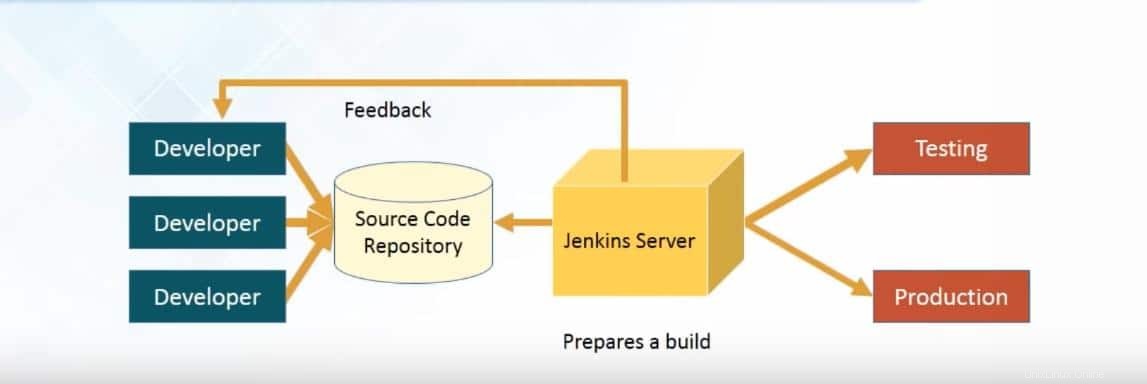
Jenkinsの主な目標は、開発者がいつでもコードを送信できるように、プラットフォームをよりユーザーフレンドリーにするためのより多くの機能を導入することです。 Jenkinsサーバーで多くのプラグインを使用して、作業を簡単にすることができます。 Jenkinsは、GIT、Maven、Nagios、Selenium、Puppet、およびAnsibleをサポートしています。
特定のツールを統合する場合は、特定のプラグインがインストールされていることを確認する必要があります。関連するプラグインオプションからプラグインを見つけてインストールできます。プラグインを手動で見つけてインストールすることもできます。 Jenkinsサーバーのいくつかの機能を以下に示します。
- インストールが簡単
- 多くのプラグイン
- 分散システム
- ジェンキンスダッシュボード
- コードエラーをいつでも修正
- ビルド履歴
- ビューの管理
- クレデンシャル
- HTMLパブリッシャー
- 通知プラグイン
LinuxにJenkinsサーバーをインストールする
Linux上のJenkinsサーバーから、システムログ、システム情報、負荷統計、CLIインターフェイス、目標の設定、およびその他のタスクを管理できます。 Jenkinsサーバーでは、プロジェクトをテストするためにコード全体をビルドする必要はありません。コードの個々の部分をテストして、コードの小さな部分が正しく機能していることを確認できます。 Jenkinsは、TCP/IPプロトコルを使用して他のサーバーと通信します。
---Jenkinsサーバーを介してコードをビルド、テスト、リリース、およびデプロイできます。ホスト型ソリューションと非ホスト型ソリューションのいずれかを使用して、継続的インテグレーション手法を完成させることができます。インストール済みで利用可能なプラグインはダッシュボードにあります。 Jenkinsサーバーには、フリースタイルプロジェクト、Mavenプロジェクト、パイプラインプロジェクト、外部プロジェクト、マルチ構成プロジェクト、およびその他のタイプのプロジェクトがあります。
コードの記述が終了したら、コードを確認、テストして、リポジトリにアップロードできます。コードが十分でないと思われる場合は、変更を加えたり、ビルド情報を編集したり、ビルドを削除したりできます。
1。 UbuntuLinux上のJenkinsサーバー
Ubuntuおよびその他のDebianLinuxディストリビューションにJenkinsサーバーをインストールするのが最も簡単なプロセスです。まず、UbuntuマシンにJavaパッケージをインストールする必要があります。後で、システムにJenkinsパッケージをダウンロードし、ターミナルコマンドシェルからインストールする必要があります。
ステップ1:Javaパッケージをインストールする
まず、UbuntuマシンにJavaパッケージをインストールして、Jenkinsサーバーをインストールしましょう。指定されたターミナルコマンドラインに従って、UbuntuにJavaをインストールできます。
sudo apt update
sudo apt install openjdk-8-jre
sudo apt install openjdk-8-jre-headless
これで、Javaのバージョンをチェックして、Javaが正しくインストールされていることを確認できます。
java -version
ステップ2:UbuntuにJenkinsサーバーをダウンロードする
これで、次のwgetを使用できます UbuntuLinuxにJenkinsサーバーをダウンロードするコマンド。
wget -q -O - http://pkg.jenkins-ci.org/debian/jenkins-ci.org.key | sudo apt-key add -
次に、Ubuntuシステムでパッケージソースリストを開き、パッケージリスト内にJenkinsサーバーを追加します。スクリプトを編集するには、以下のコマンドラインを使用してください。
sudo nano /etc/apt/sources.list
次に、ライブラリファイル内にDebianパッケージを追加します。
deb https://pkg.jenkins.io/debian binary/
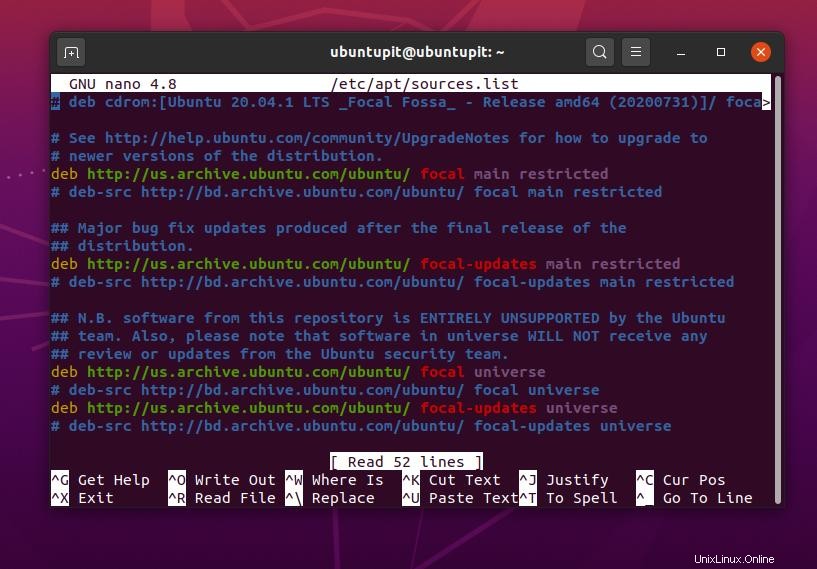
ダウンロードが完了したら、以下のaptitudeコマンドラインを実行してシステムを更新し、UbuntuLinuxにJenkinsサーバーをインストールします。
sudo apt update
sudo apt install jenkins
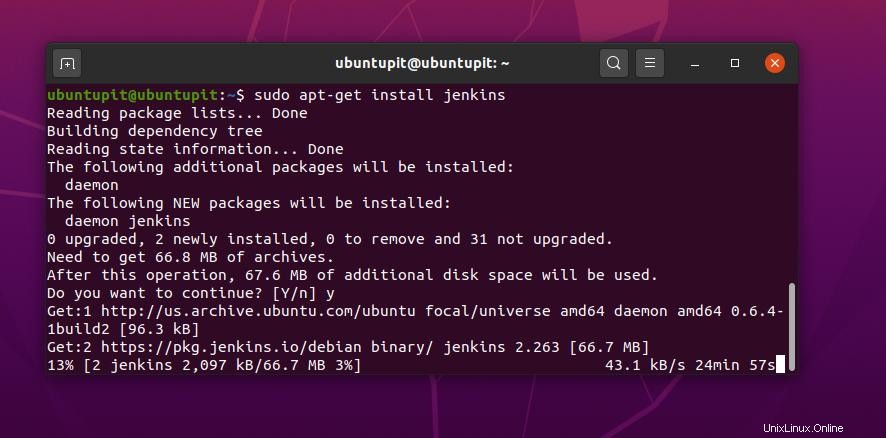
Jenkinsサーバーをインストールすると、LinuxシステムでJenkinsサーバーを起動できるようになります。
sudo systemctl start jenkins
ステップ3:Jenkinsサーバーのファイアウォール設定を許可する
JenkinsサーバーがUbuntuシステムに正常にインストールされたら、Jenkinsサーバーのファイアウォール設定を構成する必要があります。 Ubuntu Linuxを使用しているため、UFWファイアウォールを使用します。デフォルトでは、Jenkinsサーバーはポート8080を使用して接続を確立します。次のコマンドラインを使用して、UFWファイアウォールがルールを設定できるようにすることができます。
sudo ufw allow 8080
sudo ufw status
JenkinsサーバーにOpenSSHネットワーキングツールを許可することもできます。
sudo ufw allow OpenSSH
sudo ufw enable
Jenkinsサーバーにローカルホストまたはその他のIPアドレスを許可していることを確認してください。
http://your_server_ip_or_domain:8080
個人コードを安全に保護するために、Jenkins構成スクリプトを編集してパスワードを設定できます。構成スクリプトはvar/lib/jenkins/secrets/にあります。 ディレクトリ。
sudo cat /var/lib/jenkins/secrets/initialAdminPassword
2。 JenkinsをFedoraLinuxにインストールする
Fedora Linuxでは、JenkinsパッケージとそのリポジトリーをシステムにダウンロードすることでJenkinsサーバーをインストールできます。後で、FedoraLinuxにパッケージをインストールする必要があります。 DNFコマンドツールを使用して、FedoraLinuxにJenkinsサーバーをインストールします。
ステップ1:FedoraLinuxにJavaをインストールする
JavaはJenkinsサーバーをインストールするための前提条件サービスであるため、最初にJavaを入手する必要があります。マシン内にJavaがインストールされていない場合は、最初にJavaサービスをシステムにインストールしてください。
sudo dnf install java-11-openjdk-devel.x86_64
ステップ2:Jenkinsサーバーをインストールする
Javaが正常にインストールされたら、次のwgetを使用できます。 システムにJenkinsリポジトリをダウンロードしてインポートするコマンド。
sudo wget -O /etc/yum.repos.d/jenkins.repo http://pkg.jenkins.io/redhat-stable/jenkins.repo
sudo rpm --import https://pkg.jenkins.io/redhat-stable/jenkins.io.key
sudo dnf upgrade
sudo dnf install jenkins java-devel.
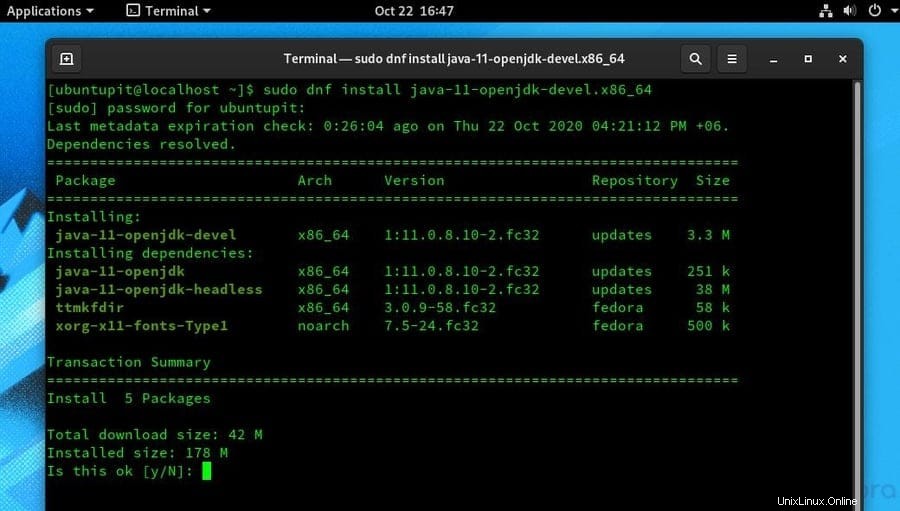
これで、次のシステム制御コマンドを実行して、LinuxマシンでJenkinsサーバーのサービスステータスを開始および確認できます。
sudo systemctl start jenkins
sudo systemctl status jenkins
ステップ3:Jenkinsサーバーのファイアウォール設定
ご存知のとおり、デフォルトでは、Jenkinsサーバーはポート8080を使用します。したがって、Linux上のJenkinsサーバーにポート8080を割り当てる必要があります。 Jenkinsサーバーの永続ポートとして8080を作成することもできます。
YOURPORT=8080
PERM="--permanent"
SERV="$PERM --service=jenkins"
次に、次のコマンドラインを使用して、FedoraLinux上のJenkinsサーバーのファイアウォールルールを追加します。
firewall-cmd $PERM --new-service=jenkins
firewall-cmd $SERV --set-short="Jenkins ports"
firewall-cmd $SERV --set-description="Jenkins port exceptions"
firewall-cmd $SERV --add-port=$YOURPORT/tcp
firewall-cmd $PERM --add-service=jenkins
firewall-cmd --zone=public --add-service=http --permanent
firewall-cmd --reload
すべてが正しく行われた後、あなたは行ってもいいです。最後に、JenkinsサーバーのWebアドレスはyour_localhost:8080である必要があります。
http://localhost:8080
3。 CentOS上のJenkinsサーバー
Jenkins Serverは、CentOS用のRedHatパッケージリポジトリを使用します。ただし、インストール中にエラーが発生する場合があります。エラーを回避し、CentOSにJenkinsサーバーをインストールする方法を説明します。
ステップ1:Javaパッケージをインストールする
まず、CentOSユーザーは、Jenkinsサーバーをインストールするには、LinuxシステムにJavaサービスをインストールする必要があります。次のコマンドラインを使用して、システムにJavaサービスをインストールできます。
yum -y update
yum install java-1.8.0-openjdk
これで、Javaのバージョンをチェックして、Javaがシステム内に正常にインストールされていることを確認できます。
java -version
ステップ2:Jenkinsサーバーをインストールする
このステップでは、次のwgetを使用する必要があります JenkinsサーバーとCentOSへのパッケージの依存関係をダウンロードするコマンド。
wget -O /etc/yum.repos.d/jenkins.repo http://pkg.jenkins.io/redhat-stable/jenkins.repo
次に、次のyumを実行します JavaをJenkinsサーバーと対話するように構成するコマンド。
yum install jenkins java-1.8.0-openjdk –y
JenkinsサーバーでJavaを構成しているときにエラーが見つかった場合は、手動で構成を設定できます。構成スクリプトを編集するには、次のnanoコマンドを使用してファイルを開いて編集します。
sudo nano /etc/yum.repos.d/jenkins.repo
次に、次のスクリプトコードをコピーして構成ファイル内に貼り付けます。構成が完了したら、ファイルを保存して終了します。
[jenkins]
name=Jenkins-stable
baseurl=http://pkg.jenkins.io/redhat
gpgcheck=1
次のシステム制御コマンドラインを使用して、LinuxシステムでJenkinsサーバーを起動して有効にします。
systemctl start jenkins
systemctl enable jenkins
3。 CentOSのファイアウォール設定
CentOSユーザーは、次のFirewalldコマンドラインを使用して、Jenkinsサーバーの8080/TCPポートを許可できます。次のファイアウォールコマンドには、ゾーンとポートの両方のパラメータが含まれています。ファイアウォール構成の設定が完了したら、ファイアウォール設定を再ロードできます。次のFirewalldコマンドラインを使用して、CentOSシステムで8080ポートを許可します。
sudo firewall-cmd --permanent --zone=public --add-port=8080/tcp
firewall-cmd --zone=public --add-service=http --permanent
sudo firewall-cmd --reload
さらに、GNU Privacy GuardをJenkinsサーバーに追加して、サーバーをより安全にすることもできます。次のコマンドを使用して、JenkinsサーバーのGNUキーを追加します。
sudo rpm --import http://pkg.jenkins.io/redhat-stable/jenkins.io.key
4。 OpenSUSE上のJenkinsサーバー
JenkinsサーバーをSuSEおよびOpenSuSELinuxにインストールするには、システム内にJavaパッケージがプリインストールされている必要があります。まず、後でJavaをインストールします。 Jenkinsサーバーをインストールし、SuSELinuxでファイアウォール設定を構成します。
ステップ1:SUSELinuxにJavaをインストールする
SUSEおよびOpenSUSELinuxユーザーは、次のinstall verbose hash(IVH)コマンドを実行してJavaを取得できます。 Javaサービスをインストールする前に、システムリポジトリとシステムデータベースを更新する必要があります。
sudo zypper ref
sudo zypper update
rpm -ivh jre-8u251-linux-i586.rpm
ステップ2:SUSELinuxにJenkinsサーバーをインストールする
以下に示すzypperコマンドを使用して、SUSEおよびOpenSUSELinuxにJenkinsサーバーをダウンロードします。次に、次のzypperコマンドラインを使用して、SUSELinuxにJenkinsサーバーをインストールします。
sudo zypper addrepo -f https://pkg.jenkins.io/opensuse-stable/ jenkins
zypper install jenkins
JenkinsサーバーがLinuxシステム内にインストールされたら、Jenkinsサービスを開始できます。次のシステム制御コマンドを実行して、Jenkinsサーバーのステータスを監視することもできます。
sudo systemctl start jenkins
sudo systemctl status jenkins
ステップ3:SUSELinux上のJenkinsのファイアウォールサービス
SuSEおよびOpenSuSELinuxユーザーは、次のFirewalldコマンドを使用して、ネットワーク構成リストにポート8080を追加できます。 Jenkinsサーバーを許可するようにネットワークに指示します。ファイアウォールサービスを構成した後、ファイアウォールサービスをリロードすることを忘れないでください。
firewall-cmd --zone=public --add-port=8080/tcp --permanent
firewall-cmd --zone=public --add-service=http --permanent
firewall-cmd --reload
Jenkinsサーバーの構成スクリプトを編集して、Jenkinsサーバーに認証ユーザー名とパスワードを設定することもできます。スクリプトは/var/lib/jenkins/secrets/にあります。 Linuxファイルシステムのディレクトリ。
sudo more /var/lib/jenkins/secrets/initialAdminPassword
5。 RedHatLinuxにJenkinsサーバーをインストールする
Red Hat Linuxユーザーは、YUMコマンドを使用してJavaとJenkinsサーバーをシステムにインストールする必要があります。次に、Firewalldツールを使用してファイアウォール設定を構成します。
ステップ1:RedHatLinuxにJavaをインストールする
JenkinsサーバーにはJavaパッケージとその依存関係が必要なため、RedHatLinuxにJavaパッケージをダウンロードする必要があります。以下のターミナルコマンドラインに従って、RedHatLinuxでJavaを取得します。 develを使用していることがわかります パッケージ。Debianベースのパッケージです。
sudo yum install java-11-openjdk-devel
ステップ2:RedHatLinuxにJenkinsサーバーをダウンロードしてインストールする
Red Hat Linuxユーザーは、Jenkinsリポジトリーをダウンロードすることにより、システムにJenkinsサーバーをインストールできます。まず、公式ストアからJenkinsリポジトリをダウンロードする必要があります。次に、リポジトリをパッケージリストにインポートする必要があります。以下に示すターミナルシェルのコマンドラインを使用して、パッケージリポジトリをダウンロード、保存、およびインポートできます。
sudo wget -O /etc/yum.repos.d/jenkins.repo https://pkg.jenkins.io/redhat-stable/jenkins.repo
sudo rpm --import https://pkg.jenkins.io/redhat-stable/jenkins.io.key
次に、次のyumを実行します JenkinsサーバーをRedHatLinuxエンタープライズにインストールするコマンド。
yum install jenkins
ステップ3:Jenkinsサーバーのファイアウォール設定
Red Hat Linuxユーザーは、次のFirewalldコマンドを使用して、ポート8080を永続的に追加し、Jenkinsサーバーを許可できます。次に、ファイアウォール設定をリロードします。
firewall-cmd --permanent --add-port=8080/tcp
firewall-cmd --reload
6。 ArchLinuxにJenkinsサーバーをインストールする
Arch LinuxにJenkinsサーバーをインストールする方法を示すために、ManjaroLinuxを使用します。まず、Javaサービスをインストールし、次にJenkinsサーバーをManjaroLinuxにインストールします。
ステップ1:ManjaroにJavaをインストールする
Manjaro Linux内にJavaサービスをインストールするには、ターミナルシェルの下で次のPacmanコマンドを実行する必要があります。インストールが完了したら、Javaのバージョンを確認できます。
sudo pacman -S jre11-openjdk-headless jre11-openjdk jdk11-openjdk openjdk11-doc openjdk11-src
java -version
ステップ2:Jenkinsサーバーをインストールする
このステップでは、Jenkinsの公式サイトからJenkinsサーバーをダウンロードします。 ManjaroまたはArchLinux用のJenkinsサーバーはここからダウンロードできます。
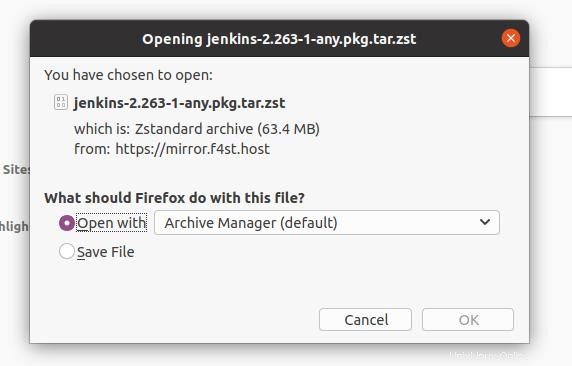
ダウンロードが完了したら、Downloadsディレクトリを開き、次のPacmanコマンドを使用してインストールします。
cd Downloads/
ls
sudo pacman -U jenkins-2.263-1-any.pkg.tar.zst
ステップ3:ManjaroLinuxのファイアウォール設定
ここでは、UFWファイアウォールツールをインストールして、ArchLinuxのファイアウォールルールを管理します。まず、次のパッケージマネージャーコマンドを使用して、ManjaroLinuxにUFWツールをインストールします。
sudo pamac install ufw
次に、UFWツールを有効にして実行します。
sudo systemctl enable ufw.service
sudo ufw enable
最後に、ManjaroLinux上のJenkinsサーバーのすべての8080/TCPポート。
sudo ufw allow ssh
sudo ufw allow in 8080/tcp
追加のヒント:適切なJavaを使用し、DockerでJenkinsをお楽しみください
LinuxとJenkinsにまったく慣れていない彼らにとって、Jenkinsサーバーの使用は難しいかもしれません。ただし、このステップでは、LinuxシステムでJenkinsサーバーを使用して直面する可能性のあるいくつかの一般的な問題について説明します。
1。アクセス許可を与えていることを確認してください
Jenkinsサーブに一部のプログラムまたはコードをロードできない場合は、Linuxシステム上のJenkinsサーバーに対してその特定のファイルのアクセス許可を付与していることを確認してください。次のchangemodeコマンドを使用して、ファイルへのアクセス許可を変更できます。
chmod 755 /home/UbuntuPIT/New_TES//code/SG_V1.0/Voice-data.pl
次のターミナルコマンドを使用して、ディレクトリ全体をJenkinsサーバーに追加することもできます。
mkdir -p /srv/UbuntuPIT/jenkins/jobs/project/workspace
2。正しいバージョンのJavaを使用する
LinuxシステムでJenkinsサーバーを実行する際にエラーが見つかった場合は、正しいJavaバージョンがインストールされていることを確認してください。 JenkinsにはJava8および11バージョンが必要です。残念ながら、JenkinsサーバーはJava 9、10、および12をサポートしていません。
3。 DockerでJenkinsを使用する
Docker Hubはオープンソースコミュニティ向けの優れたソフトウェアリポジトリであるため、Dockerユーザーが利用できるJenkinsサーバーのDockerイメージがないのはなぜですか?はい。これで、Dockerイメージをプルして、DockerエンジンにJenkinsサーバーをロードできます。次のコマンドを使用して、LTSバージョンのJenkinsサーバーをプルします。
docker pull jenkins/jenkins:lts
DockerHubからJenkinsサーバーの最新のhebdomadal更新バージョンをプルすることもできます。
docker pull jenkins/jenkins
LinuxからのJenkinsサーバーの削除
正しくないJavaバージョン、壊れたパッケージ、破損したバージョンのJenkinsが原因で、LinuxシステムからJenkinsサーバーを削除する必要がある場合があります。 LinuxディストリビューションからJenkinsサーバーを削除するには、オペレーティングシステムに応じたパッケージコマンドが必要です。
Jenkinsサーバーを削除するには、まず、Linuxシステムで実行されているすべてのJenkinsサービスを停止する必要があります。
sudo service jenkins stop
DebianおよびUbuntuLinuxユーザーの場合は、以下に示すaptitudeコマンドラインを実行して、UbuntuマシンからJenkinsサーバーを削除できます。
sudo apt-get remove jenkins
sudo apt-get remove --auto-remove jenkins
sudo apt-get purge jenkins
ArchおよびArchベースのLinuxユーザーは、次のPacmanコマンドを使用してJenkinsサーバーを削除できます。
pamac remove jenkins
pacman -R jenkins
Red Hat、CentOS、またはFedora Linuxを使用すると、次のコマンドを実行して、LinuxマシンからJenkinsサーバーを削除できます。
sudo service jenkins stop
sudo yum remove jenkins
Jenkinsサーバー入門
これが、さまざまなLinuxディストリビューションにJenkinsサーバーをインストールした結果です。インストールプロセスが完了したら、Webブラウザを開いて次のローカルホストアドレスを入力し、ポート8080を使用してJenkinsサーバーをロードできます。
localhost:8080

Jenkinsサーバーを介してGitユーザーとコードを共有できます。パイプライン機能を使用して、コードをビルド、構成、コンパイル、およびテストすることもできます。
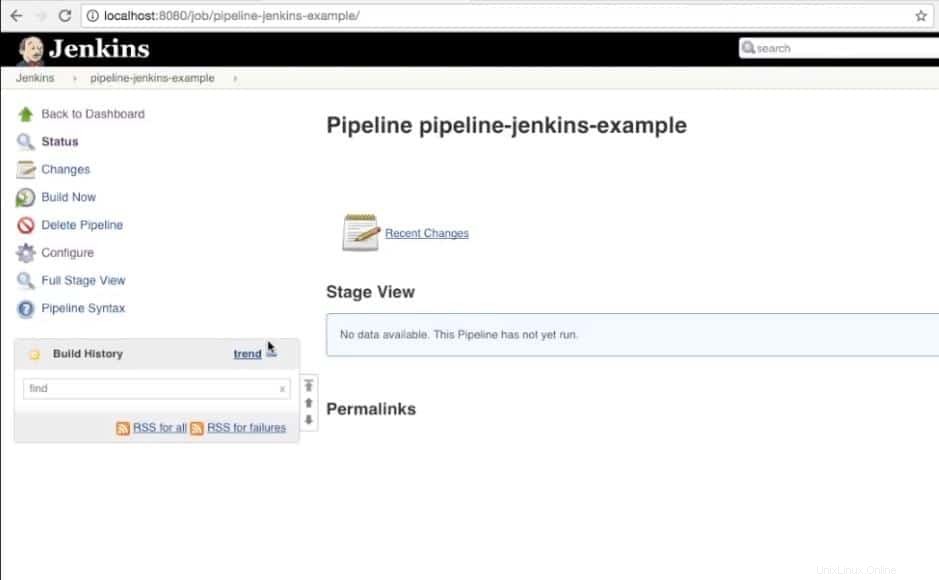
すべてのステップでコードが渡されると、すべてのステップで緑色が表示されます。 Linux上のJenkinsサーバーで一度に複数のパイプラインを実行することもできます。
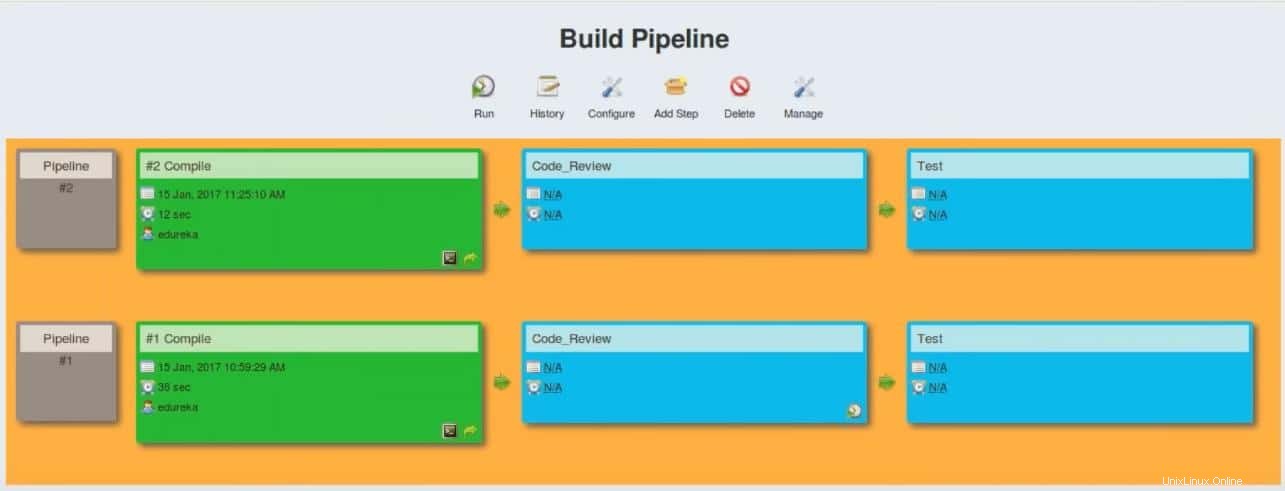
最終的な考え
取得している人は、HadoopHDFSファイルシステムとJenkinsサーバーの概念と混同されています。彼らは、Hadoopが分散ファイル管理システムであり、Jenkinsサーバーが開発者とコーダーのために特別に構築されていることを知っているかもしれません。 Hadoopを使用して、Jenkinsサーバーがよりオープンなソースコードとプログラムの作成に重点を置いているライブデータとビッグデータを管理できます。 Jenkins、Docker、ansibleには違いがあることも覚えておくと役に立ちます。
現在、多くの多国籍ソフトウェア会社がJenkinsを使用して、ソフトウェアの作成をより高速で信頼性の高いものにしています。 AndroidモバイルでJenkinsサーバーを使用することもできます。投稿全体で、LinuxディストリビューションにJenkinsサーバーをインストールする方法について説明しました。 DockerおよびLinuxベースのシステムでJenkinsサーバーを実行することもできます。
この投稿が有益で役立つと思われる場合は、この投稿を友達やLinuxコミュニティと共有してください。この投稿に関するコメントセクションであなたの意見を書き留めることができます。